Tạo dấu vân tay và sử dụng cảm biến vân tay của Samsung Galaxy S7. Trước khi sử dụng dấu vân tay trên Galaxy S7 để khai thác các tính năng bổ sung, việc đầu tiên bạn cần làm là tạo một dấu vân tay để sử dụng theo các bước sau: Truy cập vào menu Settings>Lock Screen and Security>Fingerprints>Add Fingerprints. Sau đó đặt từng phần của ngón tay lên nút home tới khi hoàn thành. Để dấu vân tay được lấy chính xác nhất, bạn nên đặt chính giữa ngón tay từ trên đỉnh và khéo dần tới hết đốt đầu tiên, sau đó tiếp tục quá trình tương tự với hai bên rìa ngón tay. Bạn nên lấy dấu vân tay của cả 2 ngón cái và ngón trỏ. 1. Khóa ứng dụng. Sử dụng dấu vân tay cho màn hình khóa sẽ giúp bảo vệ điện thoại của bạn khỏi bị truy cập trái phép, nhưng nó luôn luôn là giải pháp tốt nhất để tạo ra một lớp bảo vệ thứ hai cho các ứng dụng quan trọng như Gallery, File Manager, WhatsApp … Như vậy kể cả khi bạn đã mở khoá điện thoại của mình bằng vân tay và cho người khác mượn điện thoại của mình thì lớp bảo vệ thứ hai sẽ luôn đảm bảo dữ liệu của bạn được an toàn khỏi các con mắt tò mò. 2. Tự động đăng nhập vào trang web. Nếu bạn đang sử dụng trình duyệt mặc định được Samsung tích hợp trên Galaxy S7, đồng thời thao tác đăng nhập và lưu mật khẩu truy cập vào các trang web yêu thích diễn ra thường xuyên, lúc này tính năng cảm biến dấu vân tay có thể hoạt động như một lớp bảo vệ trong khi bạn nhập các thông tin đăng nhập. Thiết lập bảo mật này có thể kích hoạt từ Security Settings> Fingerprint Settings.
3. Mua ứng dụng trên Play Store. Vì lý do bảo mật nên mỗi khi bạn mua ứng dụng trả tiền trên Play store, bạn cần phải nhập thông tin Google của mình để xác minh thao tác này. Tuy nhiên, với Samsung Galaxy S7 bạn có thể kích hoạt tùy chọn cho phép sử dụng dấu vân tay để xác minh thay vì nhập mật khẩu mỗi lần cần mua các ứng dụng trên Play store. Đây là một tính năng chỉ có trên phiên bản Android Marshmallow và lần đầu tiên xuất hiện trên các thiết bị Nexus. Ngoài ra bạn có thể cấu hình để hiển thị hộp thoại yêu cầu xác nhận mật khẩu 30 phút một lần hoặc mỗi khi thực hiện mua hàng. 4. Sử dụng nút Home như phím cảm ứng. Nếu bạn muốn sử dụng cảm biến dấu vân tay như một lựa chọn thay thế cho phím cảm ứng điện dung thì hoàn toàn có thể, bằng cách cài đặt và sử dụng ứng dụng easyHome for Samsung trên Play store. Với ứng dụng này, bạn không cần phải bấm nút Home nữa mà chỉ cần chạm vào nó một chút giống như các nút điều hướng cảm ứng. Các tính năng chính của ứng dụng này bao gồm: Chạm 1 lần để thoát ra màn hình Home ở bất cứ đâu, chạm và giữ để sleep máy và chạm 1 lần để đánh thức máy. 5. Tích hợp với các ứng dụng của bên thứ 3. Do được cài đặt sẵn phiên bản Android Marshmallow mà tính năng cảm biến vân tay trên Samsung Galaxy S7 có thể được sử dụng như một lớp bảo mật thứ hai để đăng nhập vào các ứng dụng bảo mật khác như: 1Password, LastPass, PayPal … Để sử dụng các ứng dụng bảo mật trên, người dùng chỉ cần mở ứng dụng lên, quét ngón tay để tiến hành nhận diện, và từ đó trở về sau bạn có thể dùng vân tay để quản lý mật khẩu của mình.
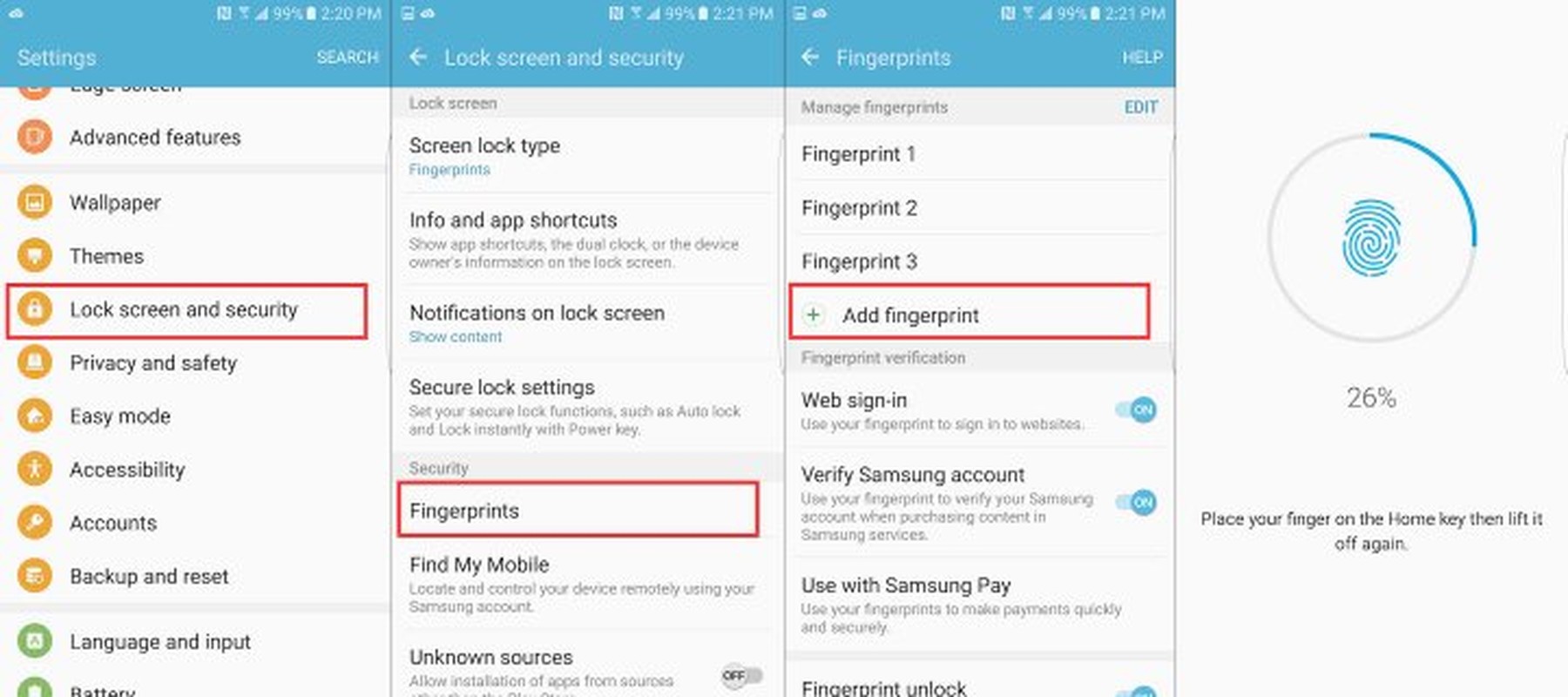
Tạo dấu vân tay và sử dụng cảm biến vân tay của Samsung Galaxy S7. Trước khi sử dụng dấu vân tay trên Galaxy S7 để khai thác các tính năng bổ sung, việc đầu tiên bạn cần làm là tạo một dấu vân tay để sử dụng theo các bước sau: Truy cập vào menu Settings>Lock Screen and Security>Fingerprints>Add Fingerprints. Sau đó đặt từng phần của ngón tay lên nút home tới khi hoàn thành. Để dấu vân tay được lấy chính xác nhất, bạn nên đặt chính giữa ngón tay từ trên đỉnh và khéo dần tới hết đốt đầu tiên, sau đó tiếp tục quá trình tương tự với hai bên rìa ngón tay. Bạn nên lấy dấu vân tay của cả 2 ngón cái và ngón trỏ.
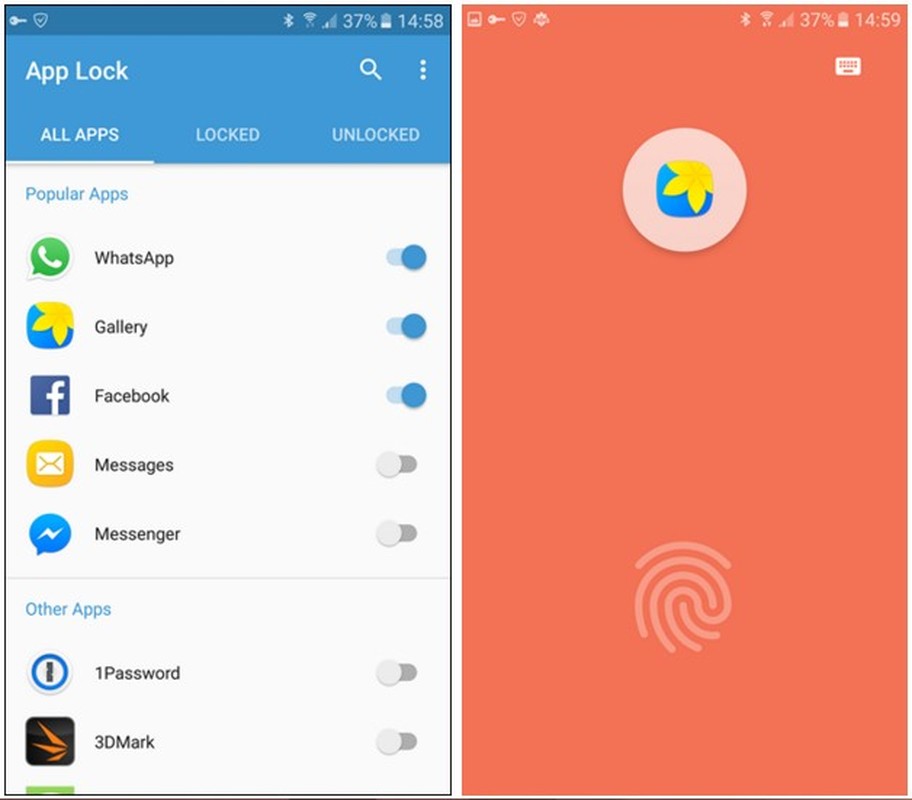
1. Khóa ứng dụng. Sử dụng dấu vân tay cho màn hình khóa sẽ giúp bảo vệ điện thoại của bạn khỏi bị truy cập trái phép, nhưng nó luôn luôn là giải pháp tốt nhất để tạo ra một lớp bảo vệ thứ hai cho các ứng dụng quan trọng như Gallery, File Manager, WhatsApp … Như vậy kể cả khi bạn đã mở khoá điện thoại của mình bằng vân tay và cho người khác mượn điện thoại của mình thì lớp bảo vệ thứ hai sẽ luôn đảm bảo dữ liệu của bạn được an toàn khỏi các con mắt tò mò.
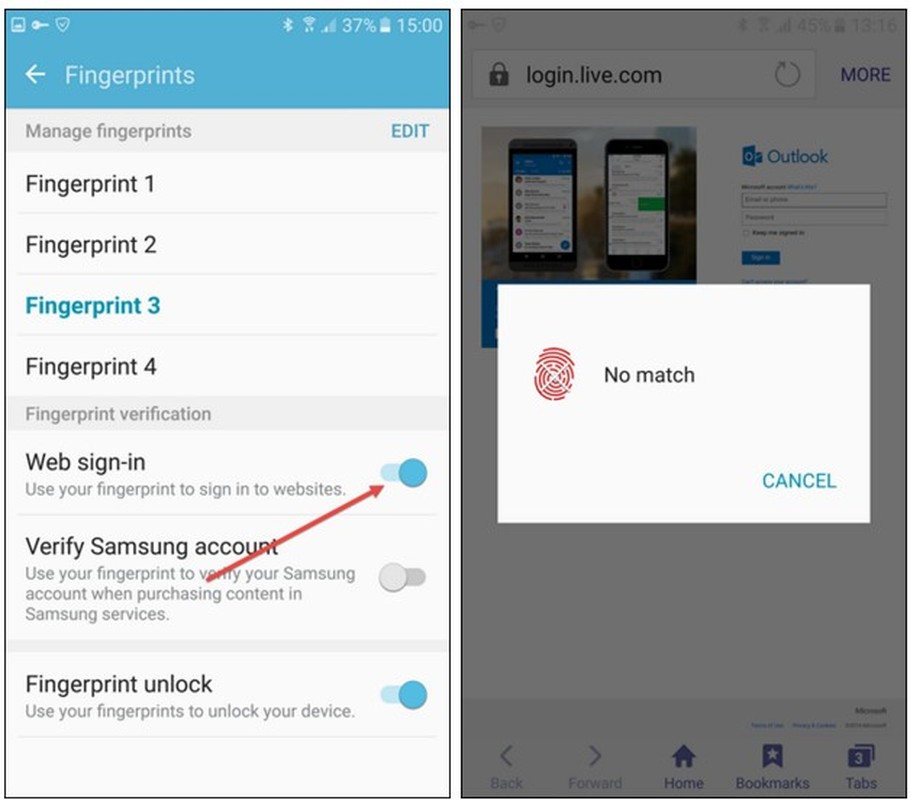
2. Tự động đăng nhập vào trang web. Nếu bạn đang sử dụng trình duyệt mặc định được Samsung tích hợp trên Galaxy S7, đồng thời thao tác đăng nhập và lưu mật khẩu truy cập vào các trang web yêu thích diễn ra thường xuyên, lúc này tính năng cảm biến dấu vân tay có thể hoạt động như một lớp bảo vệ trong khi bạn nhập các thông tin đăng nhập. Thiết lập bảo mật này có thể kích hoạt từ Security Settings> Fingerprint Settings.
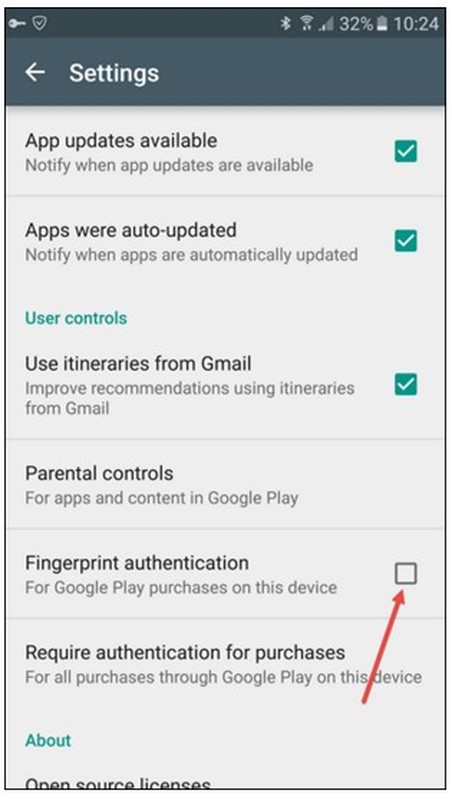
3. Mua ứng dụng trên Play Store. Vì lý do bảo mật nên mỗi khi bạn mua ứng dụng trả tiền trên Play store, bạn cần phải nhập thông tin Google của mình để xác minh thao tác này. Tuy nhiên, với Samsung Galaxy S7 bạn có thể kích hoạt tùy chọn cho phép sử dụng dấu vân tay để xác minh thay vì nhập mật khẩu mỗi lần cần mua các ứng dụng trên Play store. Đây là một tính năng chỉ có trên phiên bản Android Marshmallow và lần đầu tiên xuất hiện trên các thiết bị Nexus. Ngoài ra bạn có thể cấu hình để hiển thị hộp thoại yêu cầu xác nhận mật khẩu 30 phút một lần hoặc mỗi khi thực hiện mua hàng.

4. Sử dụng nút Home như phím cảm ứng. Nếu bạn muốn sử dụng cảm biến dấu vân tay như một lựa chọn thay thế cho phím cảm ứng điện dung thì hoàn toàn có thể, bằng cách cài đặt và sử dụng ứng dụng easyHome for Samsung trên Play store. Với ứng dụng này, bạn không cần phải bấm nút Home nữa mà chỉ cần chạm vào nó một chút giống như các nút điều hướng cảm ứng. Các tính năng chính của ứng dụng này bao gồm: Chạm 1 lần để thoát ra màn hình Home ở bất cứ đâu, chạm và giữ để sleep máy và chạm 1 lần để đánh thức máy.
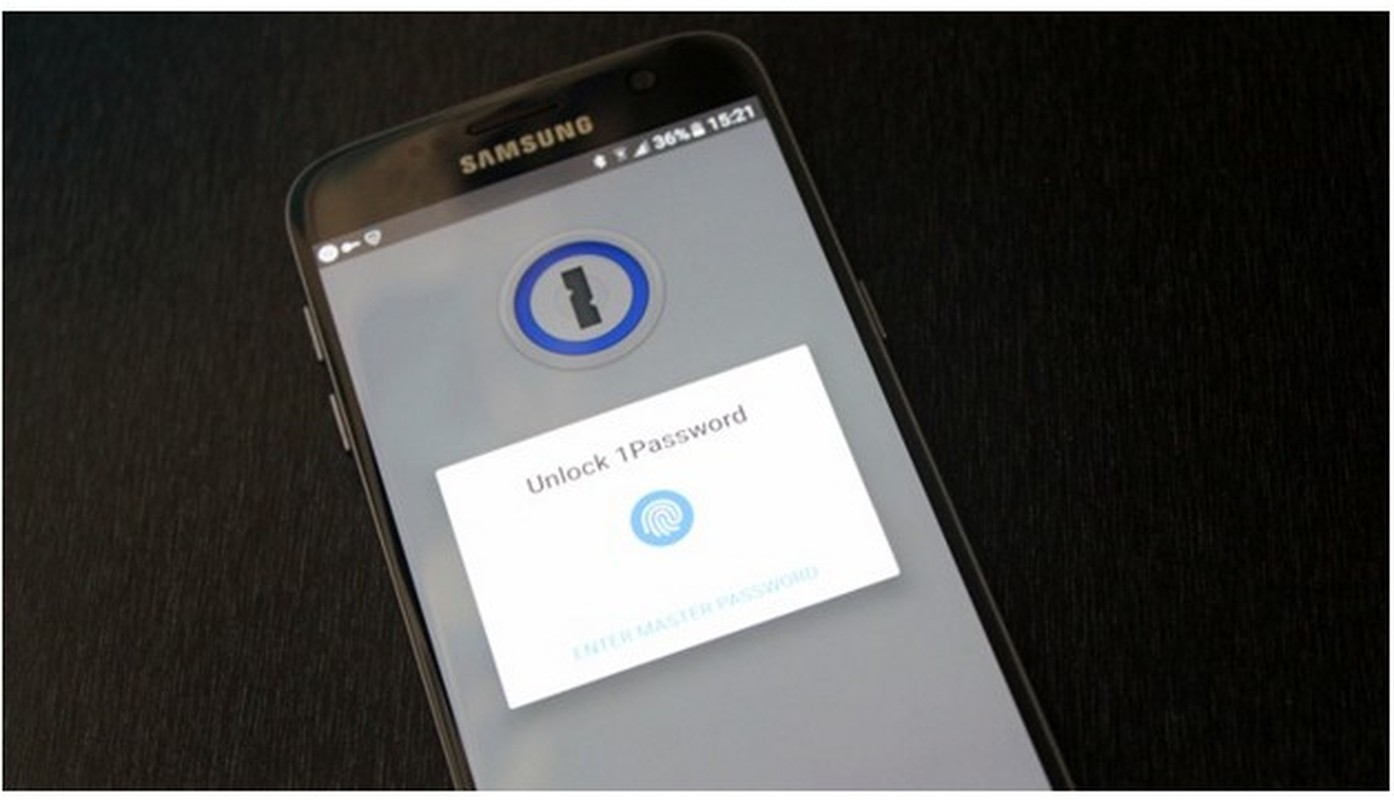
5. Tích hợp với các ứng dụng của bên thứ 3. Do được cài đặt sẵn phiên bản Android Marshmallow mà tính năng cảm biến vân tay trên Samsung Galaxy S7 có thể được sử dụng như một lớp bảo mật thứ hai để đăng nhập vào các ứng dụng bảo mật khác như: 1Password, LastPass, PayPal … Để sử dụng các ứng dụng bảo mật trên, người dùng chỉ cần mở ứng dụng lên, quét ngón tay để tiến hành nhận diện, và từ đó trở về sau bạn có thể dùng vân tay để quản lý mật khẩu của mình.